tp link路由器TL-WDR5600 V2~V5 如何当作无线交换机使用?tplink路由器设置
tplink 2017-8-21 2:43:4 tplink 次浏览
![]()
网络应用中,原有网络只能提供有线上网,为了满足手机、笔记本等终端设备无线接入上网,需要增加无线网络。将TL-WDR5600当作无线交换机使用即可满足需求。

本文介绍将TL-WDR5600当无线交换机(无线AP)使用的设置方法。
![]()
![]()
1、连接电脑和路由器
将设置电脑连接到路由器的LAN口,确保电脑自动获取到IP地址和DNS服务器地址。

注意:为了避免IP地址或DHCP服务器冲突,此处暂不将路由器与前端网络连接。
2、登录管理界面
清空地址栏,输入管理地址tplogin.cn,如下:
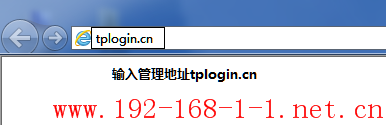
设置路由器的管理密码(如果已经设置过,请直接输入密码即可),点击 确定:
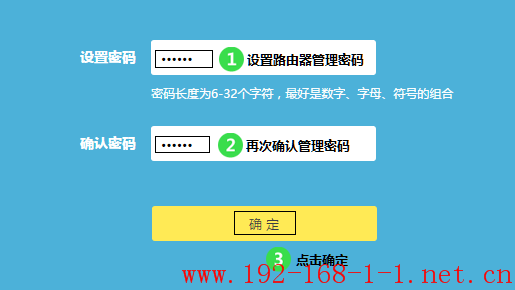
3、进入路由设置
点击 跳过向导,如下图:
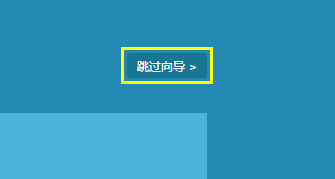
进入管理界面后,点击 路由设置,如下:
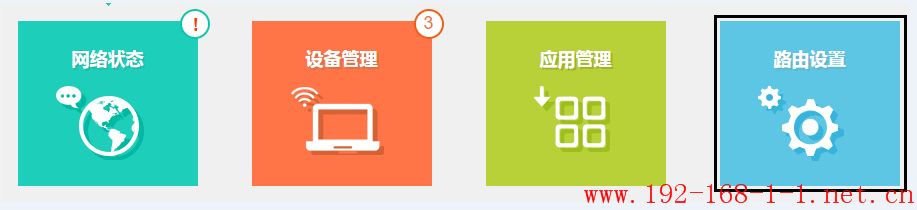
![]()
点击主页面下方的 无线设置,如下图:
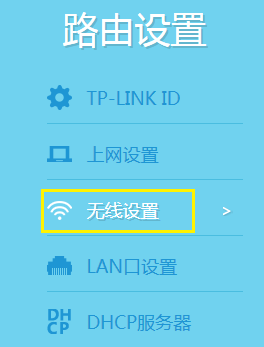
分别设置2.4G和5G网络的无线名称、无线密码,点击 保存,如下图:
注意:无线名称不建议设置中文或特殊字符,无线密码至少8位,为保证网络安全,保证密码强度较强。
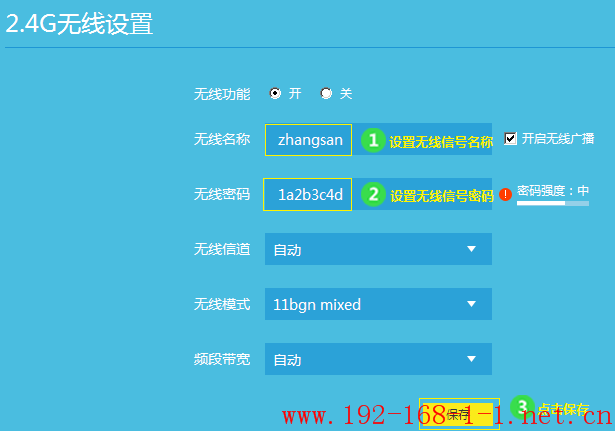
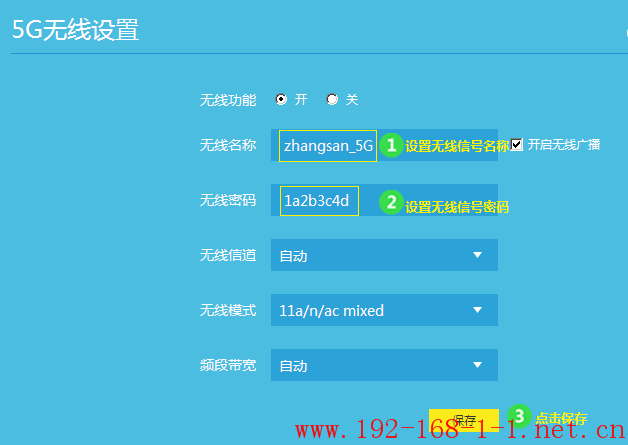
![]()
点击 DHCP服务器,点击 关闭,如下图:
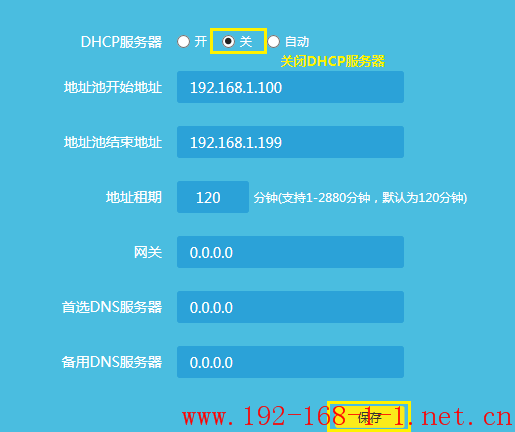
![]()
点击 LAN口设置,修改为和主路由器同一网段的不同IP地址,如下图:
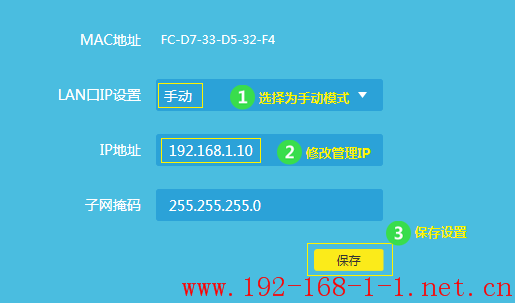
保存之后,电脑会重新获取IP地址,点击 确定:
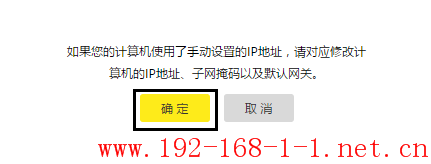
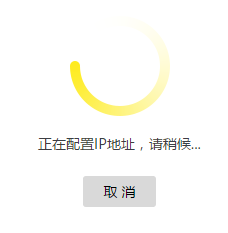
![]()
路由器部分设置完成,将路由器接入前端网络。
连接方法:将路由器的LAN口(即1~4号接口)与前端路由器的LAN口(或局域网交换机)相连。
至此当无线交换机(无线AP)使用已经设置完毕,无线终端可以连接上路由器的无线网络上网。
![]()
1、设置之后,是否可以登录TP-LINK ID?
答:当做交换机(无线AP)LAN-LAN级联使用后,TP-LINK ID无法登录。
2、后续如何进入路由器管理界面?
答:在浏览器中输入修改后的IP地址进行登录。
3、WAN口可以连接电脑上网吗?
答:不可以,当做交换机用以后,WAN口无法使用。